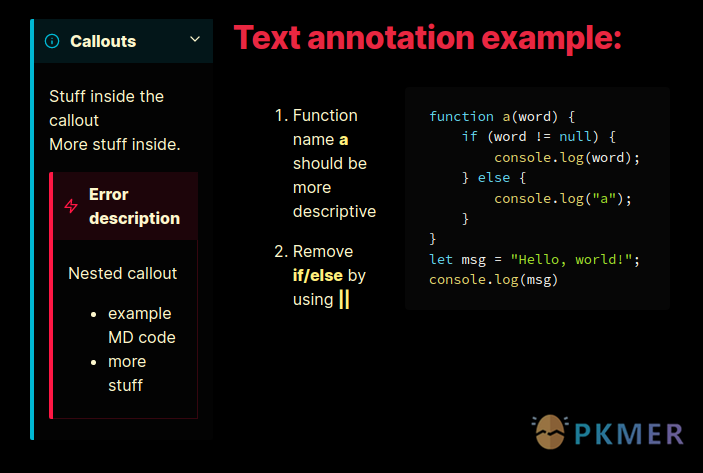Obsidian 插件:Obsidian Columns 支持分栏书写美化你的笔记样式
概述
有时候我们希望充分利用笔记的宽度,在同样的位置并排数额写两个不同的内容,无论是 MOC,还是利用他来提醒自己进度,又或是两个不同的范例,这样的方式似乎都更加优雅。
插件名片
样式&效果
- 允许你在 Obsidian 中创建多列、多栏。
- 添加一种特殊的列表语法来创建列。
- 通过两种代码块语言:col 和 col-md。
- 该插件支持移动设备上使用
使用
- 安装插件,启用后即可生效
- 近似 Callout 语法,你根本不需要使用 javascript,这使得它在不使用代码块的情况下与实时预览高度兼容。你可以理解成这是一种 col callout,将 callout 中的每个栏作为自己的列呈现。本森
使用类 callou 来书写多栏
- 通过增加空行来划分栏目数量
- 双栏
> [!col]
> A col callout
>
> Second column of the callout- 三栏:
> [!col]
> A col callout
>
> Second column of the callout
>
> Third column of the callout- 效果:
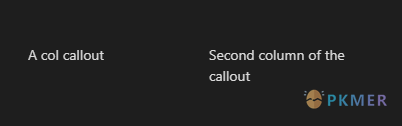
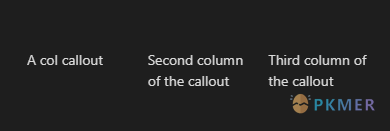
要使用 col-md callout,请在 col callout 中创建一个 col-md callout
> [!col]
> A col callout
>
>> [!col-md]
>> The second column of the callout
>>
>> More lines on the second column of the callout- 可以通过在 col-md 名称后添加宽度来调整 col-md 标注的宽度
> [!col]
> A col callout
>
>> [!col-md-3]
>> The second column of the callout
>>
>> This column is now 3 times the width of the first column- 效果
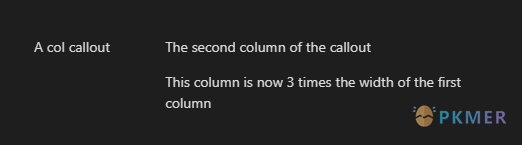
提示
由于实时预览和 CSS 本身的限制,col-md callout 的 width 属性只能是 0.5 到 10 的倍数,如 1,1.5,6.5 等。只需在 callout 中创建一个新列,就可以在其他列中嵌套更多列。
使用类 代码域语法 来书写多栏
col 代码块,输入更加快捷,如下面示例,而且插件提供了高度设置方式,height=shortest【按照分栏中内容最短的栏来决定整体高度】,height=longtest 【按照分栏中内容最长的栏来决定整体高度】来控制。
- 语法
````col
height=longtest
===
```col-md
line 1
line 2
line 3
line 4
```
```col-md
line 1
line 2
```
````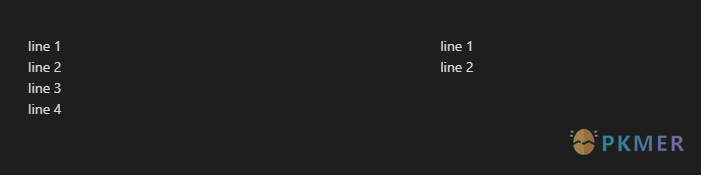
复合分栏示例
- 效果
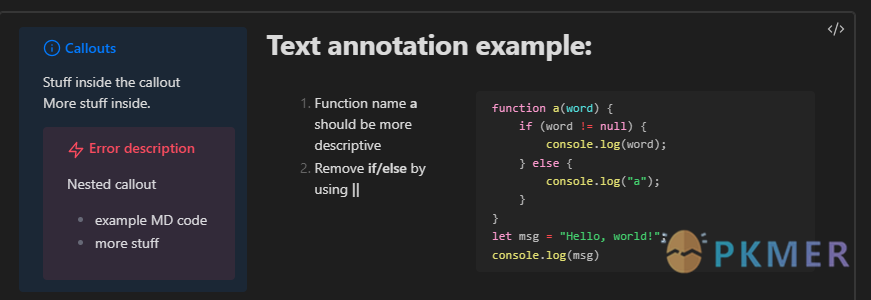
- 语法
```````col
``````col-md
flexGrow=1
===
> [!info] Callouts
> Stuff inside the callout
> More stuff inside.
>> [!ERROR] Error description
>> Nested callout
>> `````col-md
>> - example MD code
>> - more stuff
>> `````
``````
``````col-md
flexGrow=2.5
===
# Text annotation example:
`````col
````col-md
flexGrow=1
===
1. Function name **a** should be more descriptive
2. Remove **if/else** by using **||**
````
````col-md
flexGrow=2
===
```js
function a(word) {
if (word != null) {
console.log(word);
} else {
console.log("a");
}
}
let msg = "Hello, world!";
console.log(msg)
```
````
`````
``````
```````- 还可以通过在所示结构中创建列表来创建列 (实时编辑中不支持,会被渲染成普通列表)
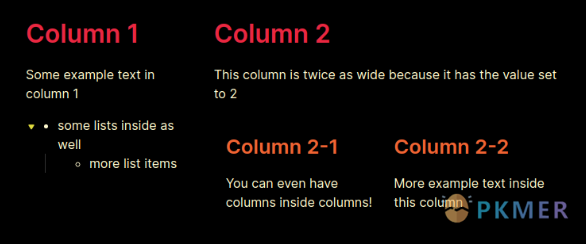
- !!!col
- 1
# Column 1
Some example text in column 1
- some lists inside as well
- more list items
- 2
# Column 2
This column is twice as wide because it has the value set to 2
- !!!col
- 1
## Column 2-1
You can even have columns inside columns!
- 1
## Column 2-2
More example text inside this column关联推荐
- editing-toolbar:添加一个浮动编辑栏,增强 Obsidian 的可视化编辑体验。
- lapel:在标题旁边显示标题等级,并提供快捷切换标题等级的能力
- cm-editor-syntax-highlight-obsidian:允许在 Obsidian 的代码块中针对编程语言显示预设的高亮配色方案
- obsidian-comments:为笔记增加批注或评论。
- highlightr-plugin:将小而美的高亮菜单添加到了 Obsidian 中,通过所见即所得的方式,为笔记内容中文本增加高亮颜色。
- easy-typing-obsidian:包含编辑时自动格式化文本和符号编辑增强。自动格式化文本对文档的格式进行规范化,并且美化文档的观感,强优化用户的编辑体验
- obsidian-latex-suite:通过片段、文本扩展和编辑器增强功能,使排版 LaTeX 数学与手写一样快
- obsidian-dynamic-highlights:根据正则表达式,为笔记内容增加高亮和样式
- multi-column-markdown:在 Obsidian 的预览模式下创建包含多列内容的 Markdown 文档
- remember-cursor-position:记住每个文件光标和滚动位置
- cm-typewriter-scroll-obsidian:打字机风格的滚动,使视图保持在编辑器的中心
- typewriter-mode:使光标所在行始终处于屏幕某处,降低用 Obsidian 写中长文时用鼠标滚动调整页面的频繁
- number-headings-obsidian:给笔记中的标题自动编号,以及动态目录
- cmenu-plugin:提供一个 mini 工具栏,以获得更流畅的写作/编辑体验✍🏽
- code-block-copy:在阅读模式中,为代码块右上角添加一个复制按钮,点击后自动复制代码块内容到剪贴板
- weather-fetcher:来获取和插入当前的天气到笔记编辑器的插件
- Obsidian如何制作多栏布局
讨论
若阁下有独到的见解或新颖的想法,诚邀您在文章下方留言,与大家共同探讨。
反馈交流
其他渠道
版权声明
版权声明:所有 PKMer 文章如果需要转载,请附上原文出处链接。